Den korrekte skrivemåten er avgjørende for klarheten og professionaliteten til dokumentene dine. Med den integrerte stavekontrollen i Google Docs kan du forsikre deg om at tekstene dine er feilfrie. I denne veiledningen lærer du hvordan du kan optimalt utnytte denne funksjonen for å forbedre dokumentene dine.
Viktigste innsikter
- Stavekontrollen i Google Docs oppdager mange, men ikke alle feil.
- Du kan godta eller ignorere rettelsesforslag direkte.
- En fullstendig grammatikk- og stavekontroll kan startes med en tastekombinasjon eller fra menyen.
- Du kan la ofte feilskrevne ord bli automatisk korrigert.
Trinn-for-trinn veiledning
Først forbereder du dokumentet ditt og pass på at det inneholder nok tekst slik at stavekontrollen kan fungere effektivt. For eksempel kan du åpne et tomt ark og legge inn noen setninger med bevisste feil for å teste funksjonene.
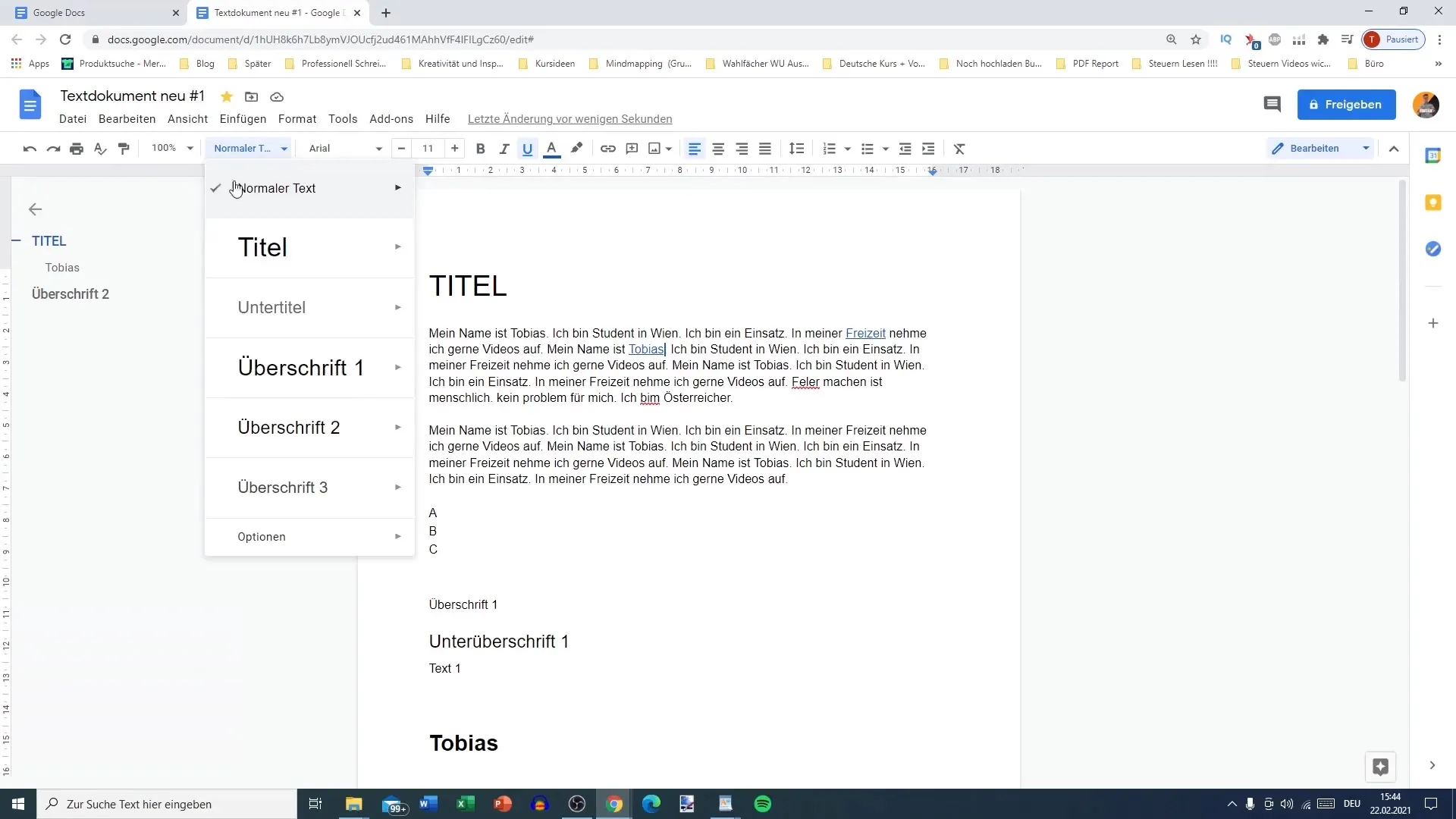
Etter at du har skrevet teksten din, kan Google Docs automatisk markere noen feil. Disse feilene vises vanligvis understreket, med skriftfargen rød. Når du klikker på det markerte ordet, vil relevante rettelsesforslag vises.
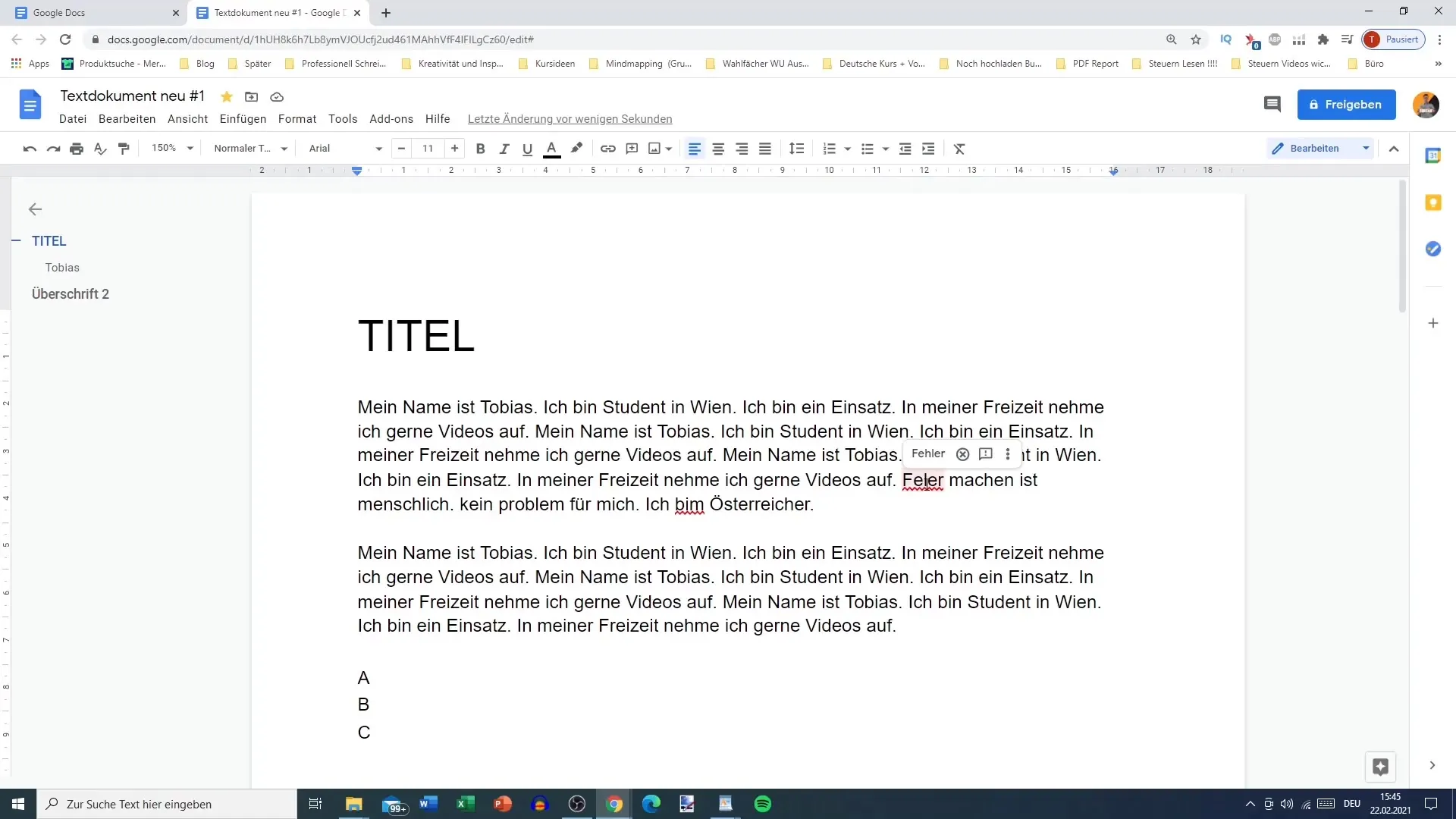
Du har ulike alternativer tilgjengelig for å korrigere feilene. Du kan enten godta forslaget, ignorere ordet eller klikke på "Tilbakemeldingsvalg" for å justere ytterligere innstillinger for stavekontrollen.
En rask måte å gjennomføre en omfattende stave- og grammatikkontroll er å bruke tastatursnarveien Ctrl + Alt + X. Denne kombinasjonen åpner den respektive menyen hvor du kan gå gjennom alle ordene og eventuelt tilpasse dem.
Alternativt kan du også klikke på stavekontrollikonet i oppgavelinjen. Ikonet er vanligvis en "A" med en hake. Når du klikker på det, starter Google Docs med å sjekke stavingen i hele dokumentet ditt.
Etter at kontrollprosessen er ferdig, vil det kanskje vises melding om at noen feil er oppdaget. For eksempel kan ordet "bim" bli identifisert som en feil. Du har deretter muligheten til å bytte fra markeringen til forslaget og godta eller ignorere det samme.
Det er også mulig at du får beskjed på slutten av kontrollen om at ingen stavefeil ble funnet. I så fall kan du enkelt fortsette å skrive eller lagre dokumentet.
Merk at selv om Google Docs er pålitelig når det gjelder stavefeil, kan det noen ganger ha problemer med å identifisere store bokstaver eller mer komplekse grammatikkfeil. Sammenlignet med andre tekstbehandlingsprogrammer, som Microsoft Word, kan riktig bruk variere ved mer komplekse setninger.
Uavhengig av disse begrensningene, er staveprogrammet i Google Docs helt adekvat for de fleste standardapplikasjoner. Du vil finne at det ofte er enklere og raskere å bruke de automatiske rettelsene, spesielt for ord du ofte skriver feil.
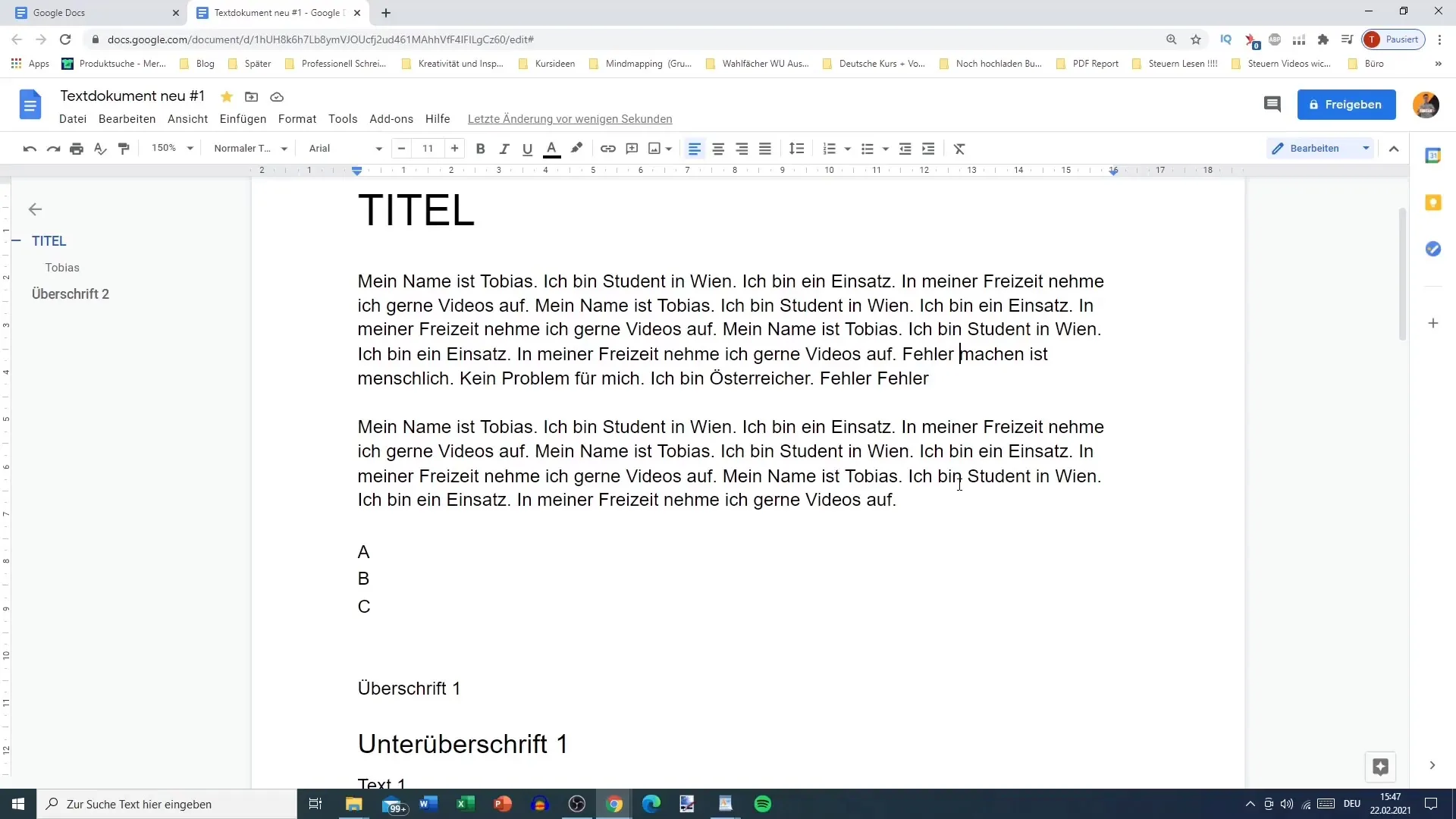
Oppsummering
I denne veiledningen har du lært de viktigste funksjonene for stavekontroll i Google Docs, fra enkel feiloppdagelse til rettelsesforslag og omfattende dokumentkontroll. Disse verktøyene vil hjelpe deg med å forbedre skrivingen din og fokusere på det vesentlige.
Ofte stilte spørsmål
Hvordan aktiverer jeg stavekontrollen i Google Docs?Stavekontrollen aktiveres automatisk, men du kan også starte den manuelt via oppgavelinjen eller tastekombinasjonen Ctrl + Alt + X.
Hva gjør jeg hvis et ord ikke blir gjenkjent?Du kan ignorere ordet, eller legge det til som korrekt i innstillingene dine.
Kan jeg automatisk korrigere ord som ofte blir feilskrevet?Ja, du kan sette opp Google Docs til å korrigere vanlige feil automatisk.
Fungerer stavekontrollen med alle typer dokumenter?Ja, stavekontrollen fungerer i alle Google Docs-dokumenter.


